
Índice:
- Etapa 1: Considerações sobre o projeto
- Etapa 2: Lista de peças
- Etapa 3: Conjunto do sensor de vácuo
- Etapa 4: Eletrônica
- Etapa 5: atualize e configure o Raspberry Pi
- Etapa 6: Software
- Etapa 7: Calibração
- Etapa 8: Menu Principal
- Etapa 9: Vácuo
- Etapa 10: pressão de corte
- Etapa 11: Tara
- Etapa 12: unidades
- Etapa 13: Reinicializar ou desligar
- Etapa 14: Executar na inicialização
- Etapa 15: peças impressas em 3D
- Autor John Day [email protected].
- Public 2024-01-30 11:38.
- Última modificação 2025-01-23 15:03.


Esta é uma Prensa Veneer a Vácuo (Bomba de Vácuo) que foi modificada com um Regulador de Vácuo Digital para operar com uma pressão de vácuo selecionável. Este dispositivo é um substituto para o controlador de vácuo em minha prensa de vácuo DIY Veneer construída com plantas de VeneerSupplies.com ou JoeWoodworking.com. Esses são planos excelentes e as bombas operam de forma muito satisfatória conforme projetado. No entanto, sou um consertador e queria aprimorar minha bomba com a capacidade de controlar fácil e prontamente as configurações de pressão (sem uma chave de fenda) em uma faixa mais ampla de pressões com um regulador controlado digitalmente.
Recentemente, surgiu uma necessidade que estava além dos limites inferiores do meu Controlador de Vácuo (Tipo 1). Este projeto exigia um controlador de vácuo tipo 2 para pressões na faixa de 2 a 10 in-Hg. Substituir meu controlador de vácuo Tipo 1 por um modelo Tipo 2 era uma opção, no entanto, isso parecia impraticável, pois exigiria um custo adicional e modificações para alternar entre as duas faixas de vácuo. A solução ideal é um único controlador com uma faixa mais ampla de pressões (2 a 28 pol-Hg).
Controlador de vácuo: Um microinterruptor controlado por vácuo usado para ativar uma bomba de vácuo ou relé em uma pressão selecionada. O controlador de vácuo possui um parafuso de ajuste que permite que você selecione o nível de vácuo desejado. Os contatos são classificados em 10 amperes a 120 V CA.
Tipos de controlador de vácuo: Tipo 1 = ajustável para 10,5 "a 28" de Hg (Diferencial 2 a 5 "de Hg) Tipo 2 = ajustável para 2" a 10 "de Hg (Diferencial 2 a 4" de Hg)
Etapa 1: Considerações sobre o projeto
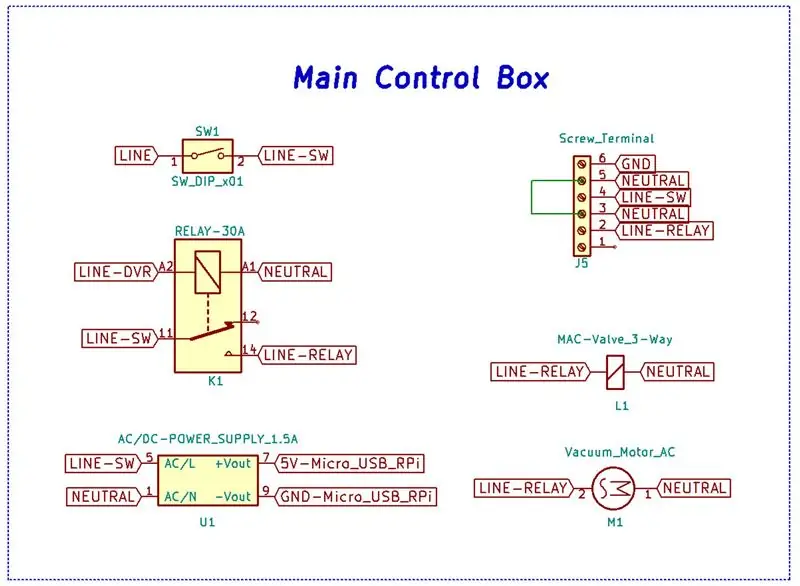
Meu projeto substitui o controlador de vácuo por um regulador de vácuo digital (DVR). O DVR será usado para controlar a linha LINE-DVR do RELAY-30A como visto no esquema da Caixa de Controle Principal. Este projeto requer a adição de uma fonte de alimentação CA / CC 5 VCC à caixa de controle principal para alimentar o DVR.
Este projeto é capaz de manter uma ampla faixa de pressões de vácuo, mas o desempenho depende inteiramente da capacidade da bomba. Na faixa de pressão mais baixa, uma grande bomba CFM manterá essas pressões, mas resultará em maiores oscilações de pressão diferencial como resultado do deslocamento da bomba. Este é o caso da minha bomba 3 CFM. É capaz de manter 3 in-Hg, mas a oscilação da pressão diferencial é de ± 1 in-Hg, e os ciclos ON da bomba, embora infrequentes, duram aproximadamente um ou dois segundos. Uma oscilação de pressão diferencial de ± 1 in-Hg resultará em pressões entre 141 lbs / ft² a 283 lbs / ft². Não tenho experiência de pressão a vácuo nessas baixas pressões, portanto, não tenho certeza da importância dessa oscilação de pressão diferencial. Em minha opinião, uma bomba de vácuo CFM menor provavelmente seria mais apropriada para manter essas pressões de vácuo mais baixas e reduzir as oscilações de pressão diferencial.
A construção deste regulador inclui Raspberry Pi Zero, sensor de pressão MD-PS002, módulo amplificador HX711 Wheatstone Bridge, display LCD, fonte de alimentação de 5V, codificador rotativo e um módulo de relé. Todas essas peças estão disponíveis em seus fornecedores favoritos de peças eletrônicas da Internet.
Eu escolhi um Raspberry Pi (RPi) porque python é minha linguagem de programação preferida e o suporte para RPi está prontamente disponível. Tenho certeza de que este aplicativo pode ser transferido para um ESP8266 ou outros controladores capazes de executar Python. A única desvantagem do RPi é que o desligamento é altamente recomendado antes de desligá-lo para evitar a corrupção do cartão SD.
Etapa 2: Lista de peças
Este dispositivo é construído com peças prontas para o uso, incluindo Raspberry Pi, sensor de pressão, amplificador de ponte HX711, LCD e outras peças que custam aproximadamente US $ 25.
PARTES: 1ea Raspberry Pi Zero - Versão 1,3 $ 5 1ea MD-PS002 Sensor de vácuo Sensor de pressão absoluta $ 1,75 1ea HX711 Célula de carga e sensor de pressão Módulo AD de 24 bits $ 0,75 1ea KY-040 Módulo codificador rotativo $ 1 1ea 5V 1,5A 7,5 W Módulo de alimentação do interruptor 220V Módulo Abaixador AC-DC $ 2,56 1ea 2004 Módulo de display LCD de 20x4 caracteres $ 4,02 Módulo de relé optoacoplador de 1 canal 1ea 5V $ 0,99 1ea Adafruit Placa de ensaio Perma-Proto meio tamanho PCB $ 4,50 1ea 2N2222A Transistor NPN $ 0,09 2ea Resistores 10K 1ea Adaptador de barbela de mangueira 1/4 "ID x 1/4" FIP $ 3.11 1ea Tubo de latão Plugue de cabeça quadrada 1/4 "MIP $ 2,96 1ea GX12-2 2 pinos de diâmetro 12 mm Macho e fêmea Conector de painel de fio circular Tipo de parafuso circular Conector elétrico Tomada de tomada $ 0,67 1ea Proto Box (ou impresso em 3D)
Etapa 3: Conjunto do sensor de vácuo


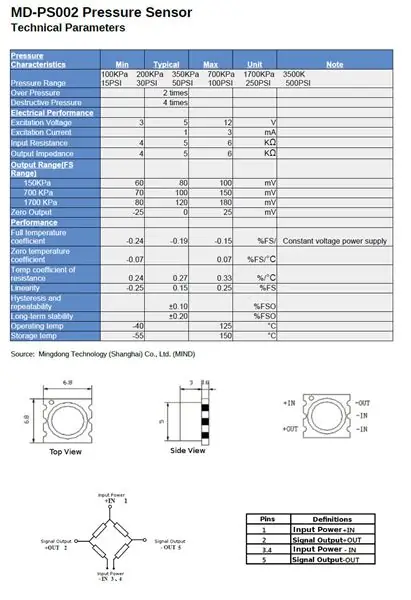

O sensor de pressão MD-PS002 fabricado pela Mingdong Technology (Shanghai) Co., Ltd. (MIND) tem uma faixa de 150 KPa (pressão absoluta). A faixa de pressão manométrica (no nível do mar) para este sensor seria de 49 a -101 KPa ou 14,5 a -29,6 in-Hg. Esses sensores estão disponíveis no eBay, banggood, aliexpress e outros sites online. No entanto, as especificações listadas por alguns desses fornecedores são conflitantes, portanto, incluí uma folha de "Parâmetros Técnicos" traduzida de uma Tecnologia Mingdong.
Conectar o sensor a uma célula de carga HX711 e sensor de pressão módulo AD de 24 bits requer o seguinte: conectar os pinos 3 e 4 juntos; Pino 1 (+ IN) a E +; Pinos 3 e 4 (-IN) a E-; Pino 2 (+ OUT) para A + e Pino 5 (-OUT) para A- do módulo HX711. Antes de embalar o sensor com fio em um adaptador de latão, cubra os fios e as bordas expostas do sensor com tubo termorretrátil ou fita isolante. Insira e centralize o sensor sobre a abertura do bico farpado e, em seguida, use calafetagem de silicone transparente para selar o sensor dentro do adaptador, tendo o cuidado de manter a calafetagem longe da face do sensor. Um plugue de cabeça quadrada de tubo de latão que foi perfurado com um orifício grande o suficiente para acomodar o fio do sensor é rosqueado sobre o fio, preenchido com calafetagem de silicone e aparafusado no adaptador farpado. Limpe o excesso de calafetagem da montagem e espere 24 horas para que a calafetagem seque antes de testar.
Etapa 4: Eletrônica
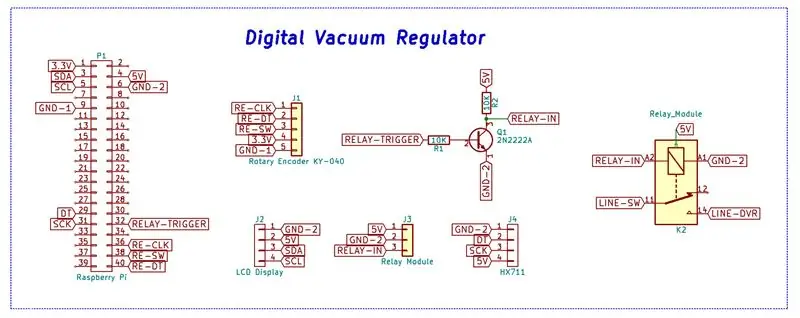
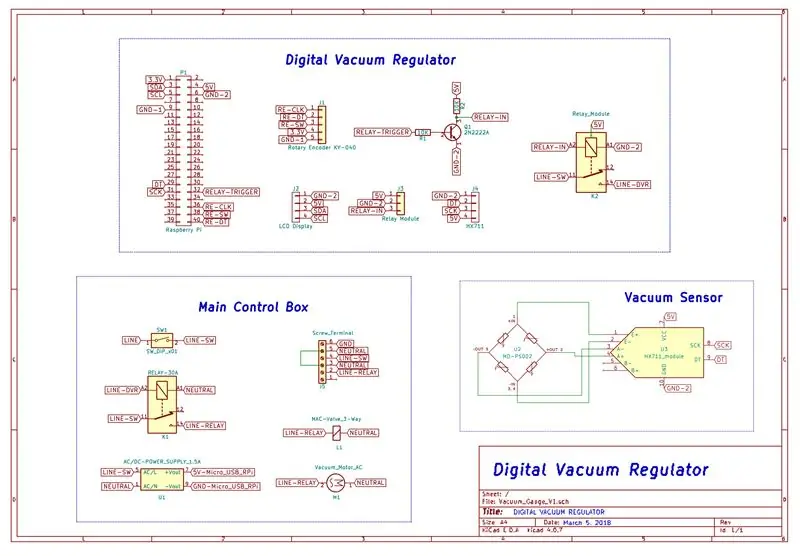

A eletrônica consiste em um Raspberry Pi Zero (RPi) conectado a um módulo HX711 com um sensor de pressão MD-PS002, Codificador Rotativo KY-040, Módulo de Relé e um display LCD. O Codificador Rotativo é conectado ao RPi por meio do Pino 21 ao DT do codificador, do Pino 16 ao CLK e do Pino 20 ao SW ou chave do codificador. O sensor de pressão é conectado ao módulo HX711, e os pinos DT e SCK deste módulo são conectados diretamente aos pinos 5 e 6 do RPi. O módulo de relé é acionado por um circuito de transistor 2N2222A que é conectado ao pino 32 do RPi para uma fonte de acionamento. Os contatos Normalmente Abertos do Módulo de Relé são conectados ao LINE-SW e a um lado da bobina do RELÉ 30A. A alimentação e o aterramento do regulador de vácuo digital são fornecidos pelos pinos 1, 4, 6 e 9 do RPi. O pino 4 é o pino de alimentação de 5 V, que é conectado diretamente à entrada de alimentação do RPi. Os detalhes das conexões podem ser vistos no esquema do regulador de vácuo digital.
Etapa 5: atualize e configure o Raspberry Pi
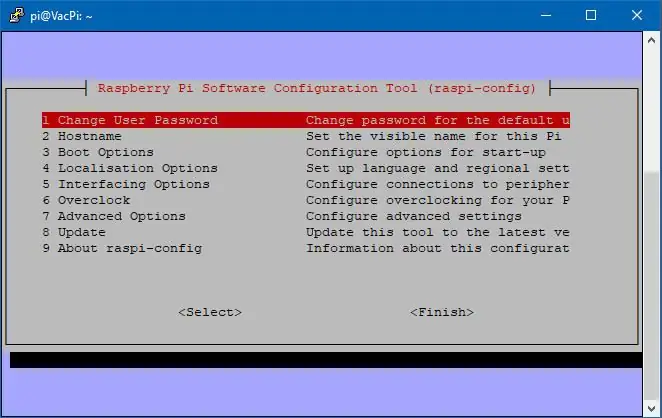
Atualize o software existente em seu Raspberry Pi (RPi) com as seguintes instruções de linhas de comando
sudo apt-get updatesudo apt-get upgrade
Dependendo de quão desatualizado seu RPi está no momento, isso determinará a quantidade de tempo necessária para completar esses comandos. Em seguida, o RPi precisa ser configurado para comunicações I2C via Raspi-Config.
sudo raspi-config
A tela vista acima aparecerá. Primeiro selecione Opções avançadas e, em seguida, expanda o sistema de arquivos e selecione Sim. Depois de retornar ao menu principal do Raspi-Config, selecione Habilitar Boot to Desktop / Scratch e escolha Boot to Console. No Menu Principal, selecione Opções Avançadas e ative I2C e SSH nas opções disponíveis. Finalmente, selecione Concluir e reinicie o RPi.
Instale os pacotes de software I2C e numpy para python
sudo apt-get install python-smbus python3-smbus python-dev python3-dev python-numpy
Etapa 6: Software
Faça login no RPi e crie os seguintes diretórios. O / Vac_Sensor contém os arquivos de programa e / logs conterá os arquivos de log do crontab.
cd ~ mkdir Vac_Sensor mkdir logs cd Vac_Sensor
Copie os arquivos acima para a pasta / Vac_Sensor. Eu uso o WinSCP para conectar e gerenciar os arquivos no RPi. A conexão ao RPi pode ser feita via Wifi ou conexão serial, mas o SSH precisa ser habilitado no raspi-config para permitir este tipo de conexão.
O programa principal é vac_sensor.py e pode ser executado no prompt de comando. Para testar o script, digite o seguinte:
sudo python vac_sensor.py
Conforme mencionado anteriormente, o script vac_sensor.py é o arquivo principal para a escala. Ele importa o arquivo hx711.py para ler o sensor de vácuo por meio do módulo HX711. A versão de hx711.py usada para meu projeto vem de tatobari / hx711py. Achei que essa versão oferecia os recursos que eu queria.
O LCD requer o RPi_I2C_driver.py de Denis Pleic e bifurcado por Marty Tremblay, e pode ser encontrado em MartyTremblay / RPi_I2C_driver.py.
Rotary Encoder de Peter Flocker pode ser encontrado em
pimenu de Alan Aufderheide pode ser encontrado em
O arquivo config.json contém os dados armazenados pelo programa e alguns itens podem ser modificados por opções de menu. Este arquivo é atualizado e salvo no desligamento. As "unidades" podem ser configuradas através da opção de menu Unidades como in-Hg (padrão), mm-Hg ou psi. O "vacuum_set" é a pressão de corte, e é armazenado como valor em Hg, e é modificado pela opção de menu Pressão de corte. Um valor de "calibração_fator" é definido manualmente no arquivo config.json e é determinado calibrando o sensor de vácuo para um medidor de vácuo. O "deslocamento" é o valor criado por Tara e pode ser definido por meio desta opção de menu. O "cutoff_range" é definido manualmente no arquivo config.json e é a faixa de pressão diferencial do valor "vacuum_set".
Valor de corte = "vacuum_set" ± (("cutoff_range" / 100) x "vacuum_set")
Observe que seu "fator_de_calibração" e "deslocamento" podem ser diferentes daqueles que eu tenho. Arquivo config.json de exemplo:
Etapa 7: Calibração

A calibração é muito mais fácil de fazer usando SSH e executando os seguintes comandos:
cd Vac_Sensor sudo python vac_sensor.py
A saída do script python pode ser feita por meio de Ctrl-C, e modificações podem ser feitas no arquivo /Vac_Sensor/config.json.
Calibrar o sensor de vácuo requer um medidor de vácuo preciso e ajustar o "fator_de_calibração" para corresponder à saída exibida no LCD. Primeiro, use a opção de menu Tara para definir e salvar o valor "offset" com a bomba à pressão atmosférica. Em seguida, ligue a bomba com o menu Vácuo e, depois que a pressão se estabilizar, leia o visor LCD e compare-o com o medidor de vácuo. DESLIGUE a bomba e saia do script. Ajuste a variável "calibração_fator" localizada no arquivo /Vac_Sensor/config.json. Reinicie o script e repita o processo com exceção de Tare. Faça os ajustes necessários para "calibração_fator" até que a tela LCD corresponda à leitura do medidor.
O "calibração_fator" e "deslocamento" afetam a exibição por meio dos seguintes cálculos:
get_value = read_average - "deslocamento"
pressure = get_value / "calibração_fator"
Usei um medidor de vácuo antigo do Peerless Engine para calibrar o regulador em vez do medidor de vácuo da minha bomba porque a calibração estava danificada. O medidor Peerless tem 3-3 / 4 (9,5 cm) de diâmetro e é muito mais fácil de ler.
Etapa 8: Menu Principal
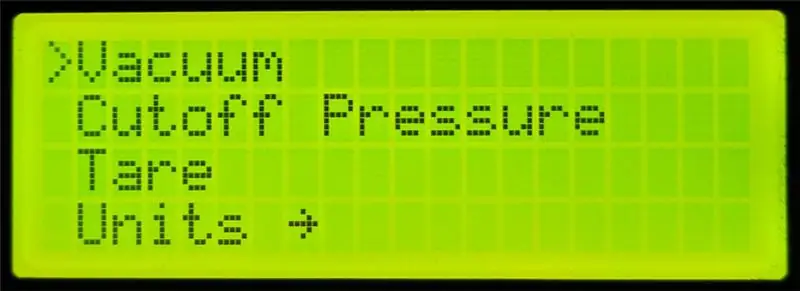
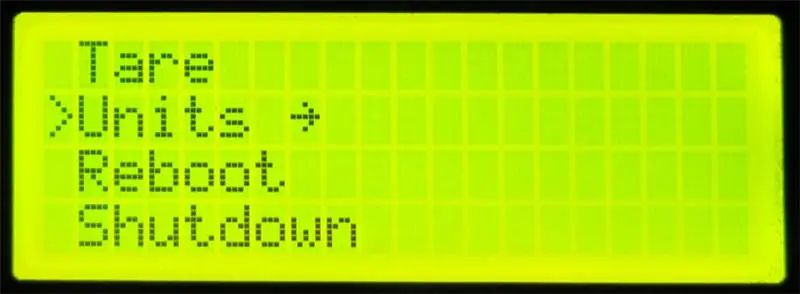
- Vácuo - Liga a bomba
- Pressão de corte - Defina a pressão de corte
- Tara - Isso deve ser feito SEM vácuo na bomba e à pressão atmosférica.
- Unidades - Selecione as unidades a serem usadas (por exemplo, in-Hg, mm-Hg e psi)
- Reinicializar - Reinicializar o Raspberry Pi
- Desligamento - Desligue o Raspberry Pi antes de desligar a alimentação principal.
Etapa 9: Vácuo
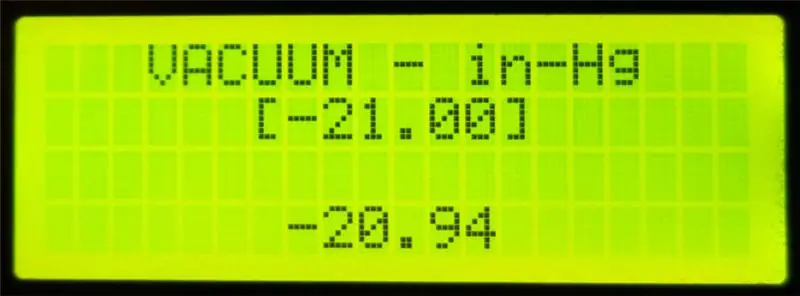
Pressionar a opção de menu Vácuo ligará a bomba e exibirá a tela acima. Esta tela exibe as unidades e as configurações de [Pressão de corte] do regulador, bem como a pressão atual da bomba. Pressione o botão para sair do menu Vácuo.
Etapa 10: pressão de corte
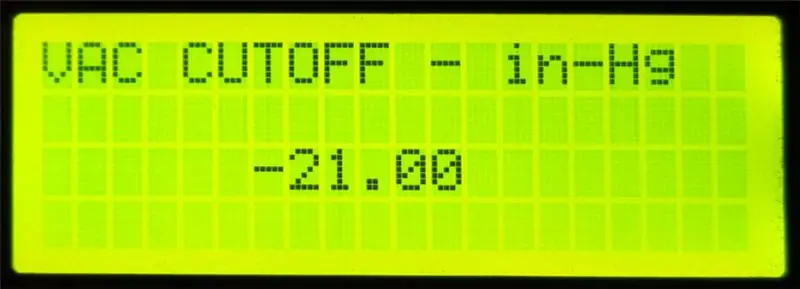
O menu Cutoff Pressure permite que você selecione a pressão desejada para o cutoff. Girar o botão mudará a pressão exibida quando a pressão desejada for atingida, pressione o botão para salvar e sair do menu.
Etapa 11: Tara
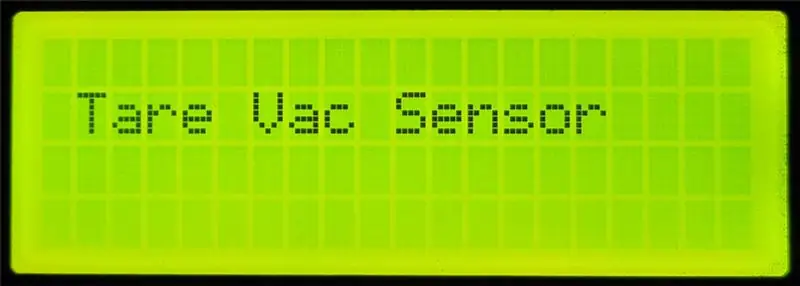
O menu Tara deve ser feito SEM vácuo na bomba e o manômetro lendo pressão atmosférica ou zero.
Etapa 12: unidades
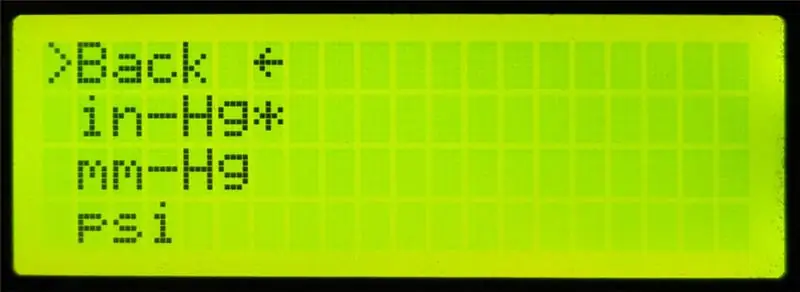
O menu Unidades permitirá a seleção de unidades de operação e exibição. A unidade padrão é in-Hg, mas mm-Hg e psi também podem ser selecionados. A unidade atual será indicada com um asterisco. Para selecionar uma unidade, mova o cursor até a unidade desejada e pressione o botão. Finalmente, mova o cursor para Voltar e pressione o botão para sair e salvar.
Etapa 13: Reinicializar ou desligar
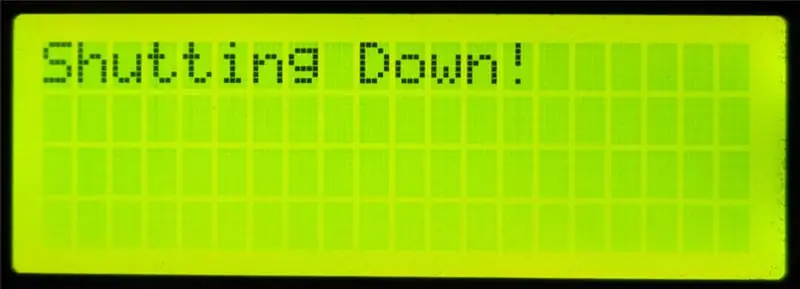
Como o nome indica, a seleção de qualquer um desses itens de menu resultará em uma reinicialização ou desligamento. É altamente recomendável que o Raspberry Pi seja desligado antes de ser desligado. Isso salvará todos os parâmetros alterados durante a operação e reduzirá a possibilidade de corromper o cartão SD.
Etapa 14: Executar na inicialização
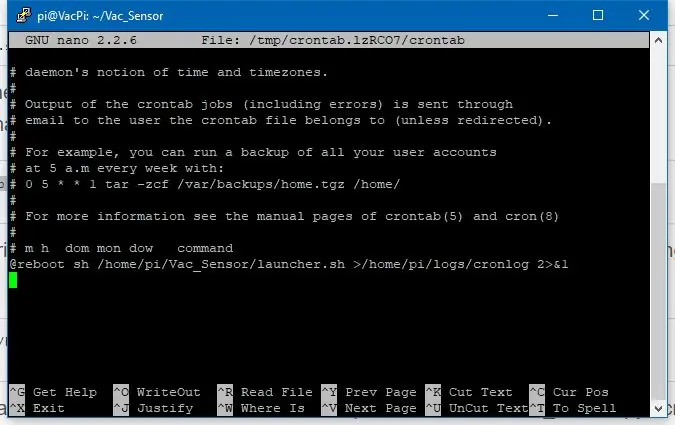
Há um excelente Raspberry Pi instrutível: Lance o script Python na inicialização para executar scripts na inicialização.
Faça login no RPi e mude para o diretório / Vac_Sensor.
cd / Vac_Sensornano launcher.sh
Inclua o seguinte texto em launcher.sh
#! / bin / sh # launcher.sh # navegue para o diretório inicial, depois para este diretório, execute o script python e volte para home / cd home / pi / Vac_Sensor sudo python vac_sensor.py cd /
Saia e salve o launcher.sh
Precisamos tornar o script um executável.
chmod 755 launcher.sh
Teste o script.
sh launcher.sh
Em seguida, precisamos editar o crontab (o gerenciador de tarefas do Linux) para iniciar o script na inicialização. Observação: já criamos o diretório / logs anteriormente.
sudo crontab -e
Isso abrirá a janela do crontab conforme visto acima. Navegue até o final do arquivo e insira a seguinte linha.
@reboot sh /home/pi/Vac_Sensor/launcher.sh> / home / pi / logs / cronlog 2> & 1
Saia e salve o arquivo e reinicie o RPi. O script deve iniciar o script vac_sensor.py após a reinicialização do RPi. O status do script pode ser verificado nos arquivos de log localizados na pasta / logs.
Etapa 15: peças impressas em 3D

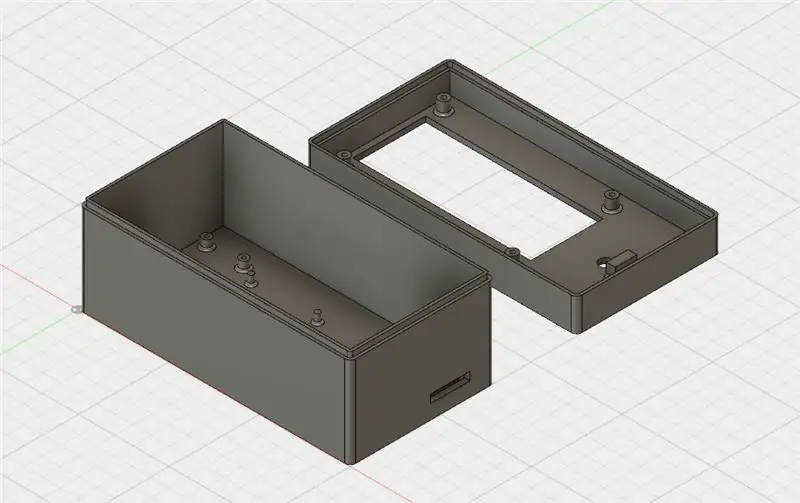

Estas são as peças que projetei no Fusion 360 e imprimi para a caixa, o botão, a tampa do capacitor e o suporte de parafuso.
Usei um modelo para uma porca NPT de 1/4 da Thingiverse para conectar o conjunto do sensor de vácuo à caixa. Os arquivos criados por ostariya podem ser encontrados em NPT 1/4 Thread.
Recomendado:
Radiador de raio-x com peças de TV e tubo de vácuo: 5 etapas

Radiador de raio-X com peças de TV e tubo de vácuo: este intratável mostrará os fundamentos da construção de uma máquina de raio-X DIY com peças de TV e tubos de rádio de sucata
Chave automática de carga (vácuo) com ACS712 e Arduino: 7 etapas (com imagens)

Chave de carga automática (vácuo) com ACS712 e Arduino: Olá a todos, Operar uma ferramenta elétrica em um espaço fechado é uma confusão, porque toda a poeira criada no ar e poeira no ar significa poeira em seus pulmões. Operar o vac da sua loja pode eliminar parte desse risco, mas ligando e desligando-o todas as vezes
Braço robótico com bomba de sucção a vácuo: 4 etapas

Braço robótico com bomba de sucção a vácuo: Braço robótico com bomba de sucção a vácuo controlada pelo Arduino. O braço robótico tem um design de aço e é totalmente montado. Existem 4 servo motores no braço robótico. Existem 3 servo motores de alto torque e alta qualidade. Neste projeto, como mover o
Amplificador de tubo de vácuo clássico: 5 etapas

Amplificador Tubo a Vácuo Clássico: Decidi construir um amplificador valvulado, funcionando em classe A puro, com os benefícios de amplificadores modernos como controle remoto, seletor de entrada ou medidor de horas de trabalho. As dimensões e cores do amplificador eram para combinar com o CD-50 Io Maranz Compact Disc Palyer
Regulador de tensão da placa de ensaio com display / Regulador De Voltagem Com Display Para Placa De Ensaio: 8 etapas

Regulador de Tensão da Placa de Teste com Display / Regulador De Voltagem Com Display Para Placa De Ensaio: Adquira os componentes necessários que constam na lista anexa (existem os links para comprar ou veja suas características). lá os links para poderem comprar ou ver as caracteristicas d
